This content has been machine translated dynamically.
Dieser Inhalt ist eine maschinelle Übersetzung, die dynamisch erstellt wurde. (Haftungsausschluss)
Cet article a été traduit automatiquement de manière dynamique. (Clause de non responsabilité)
Este artículo lo ha traducido una máquina de forma dinámica. (Aviso legal)
此内容已经过机器动态翻译。 放弃
このコンテンツは動的に機械翻訳されています。免責事項
이 콘텐츠는 동적으로 기계 번역되었습니다. 책임 부인
Este texto foi traduzido automaticamente. (Aviso legal)
Questo contenuto è stato tradotto dinamicamente con traduzione automatica.(Esclusione di responsabilità))
This article has been machine translated.
Dieser Artikel wurde maschinell übersetzt. (Haftungsausschluss)
Ce article a été traduit automatiquement. (Clause de non responsabilité)
Este artículo ha sido traducido automáticamente. (Aviso legal)
この記事は機械翻訳されています.免責事項
이 기사는 기계 번역되었습니다.책임 부인
Este artigo foi traduzido automaticamente.(Aviso legal)
这篇文章已经过机器翻译.放弃
Questo articolo è stato tradotto automaticamente.(Esclusione di responsabilità))
Translation failed!
Informes de ShareFile
Para ver cómo se utiliza su cuenta ShareFile, puede crear informes recurrentes y no recurrentes que rastreen el uso, el acceso, la mensajería, el almacenamiento y otros detalles.
Limitaciones
-
Todos los informes recurrentes se ejecutan según la hora estándar del este.
-
ShareFile no proporciona ni admite informes personalizados.
Nota: No
Si un informe no se puede descargar debido a una gran cantidad de datos, puede ejecutar el informe en formato CSV en lugar de XLSX.
Requisitos previos
- Un usuario administrativo en la cuenta ShareFile.
- Un usuario Empleado con el permiso Permitir que este usuario acceda a informes de toda la cuenta .
- Si se ejecuta un informe para un usuario específico, ese usuario debe ser miembro de la libreta de direcciones compartida.
Tipos de informes
Seleccione el nombre del Informe para obtener más información.
Crear informe
Complete los siguientes pasos para crear un informe de ShareFile:
-
Inicie sesión en ShareFile.
-
Vaya a Configuración > Configuración de administrador > Información de la cuenta de la empresa > Informes.
-
Seleccione el botón Crear informe y elija el tipo de informe que desea ejecutar, luego haga clic en Siguiente.
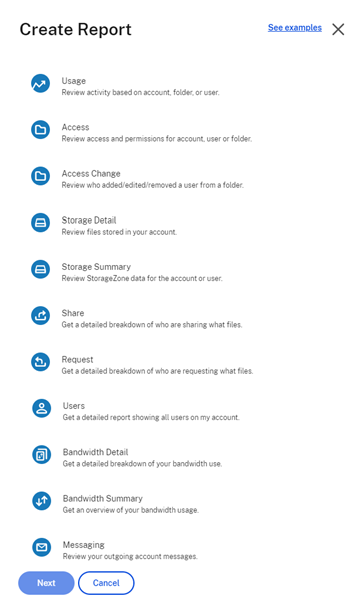
- Complete los detalles necesarios y haga clic en Crear. Los informes se pueden generar como archivos de Excel o CSV.
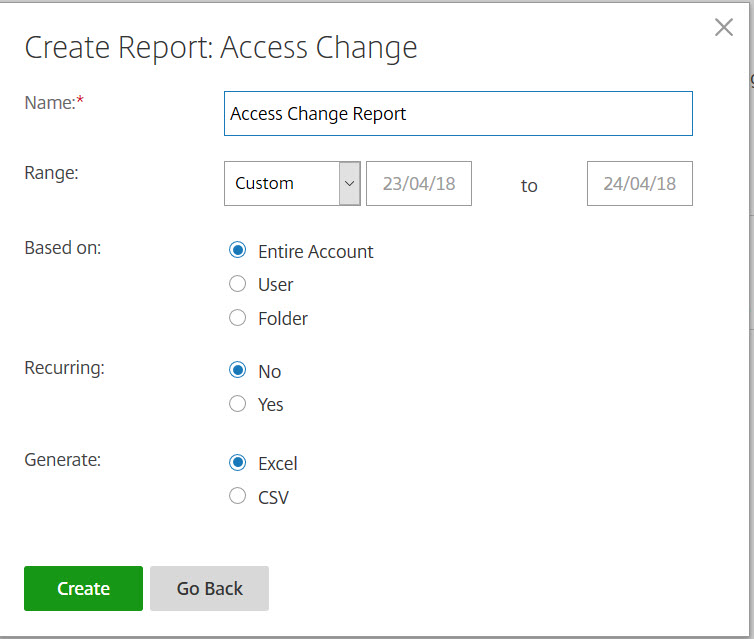
Informe recurrente:
Para crear un informe periódico, siga los pasos anteriores hasta el paso 3. A continuación, elija Sí para Periódico, complete el resto de los detalles necesarios y haga clic en Siguiente.
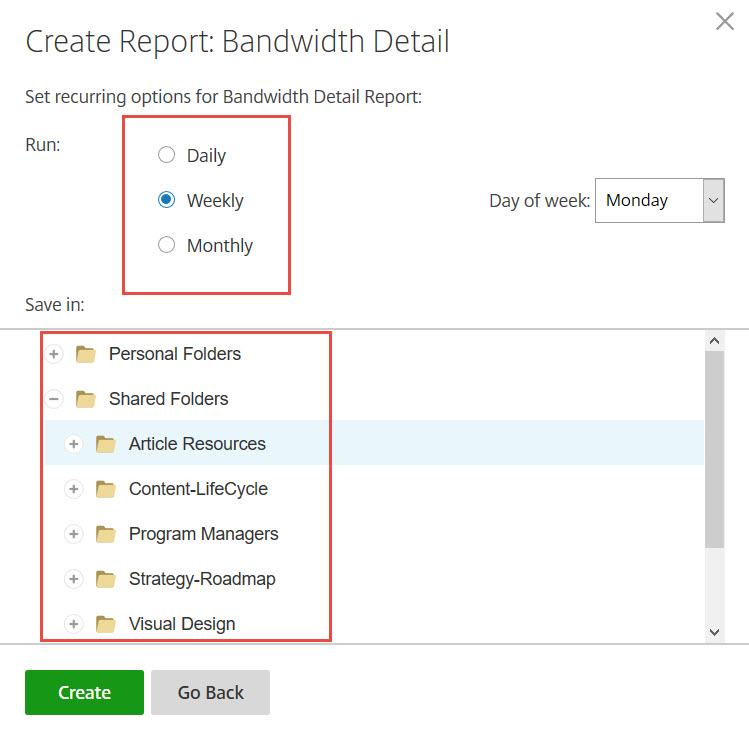
Elija Diario, Semanal o Mensual conforme a sus exigencias. Elija la carpeta en la que quiere guardar los informes periódicos en su cuenta y haga clic en Crear.
No elimine la carpeta de destino del sistema. Si lo hace, es posible que no puedan crearse los informes periódicos futuros.
Informe pendiente:
Deje tiempo para que el informe se procese y complete. Según la cantidad de tiempo y el tamaño final del informe, el tiempo que tarda en completarse el informe puede variar.
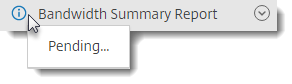
Ver informe completo:
Puede ver, descargar, mover o eliminar informes en cualquier momento. Para ello, vuelva al menú Generación de informes y acceda a la lista situada a la derecha del Título del informe.
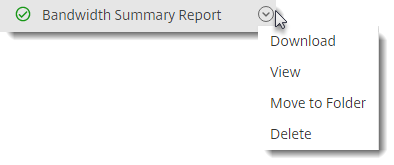
Nota: No
Los informes cubren la vida útil de la cuenta, pero solo se pueden ejecutar en incrementos de 90 días.
Historial de notificaciones
La página Historial de notificaciones contiene un historial de todos los mensajes de correo electrónico que se han enviado desde su cuenta. Puede seleccionar una fecha o un correo electrónico específico con las opciones que se muestran.
Compartir
Compartir
This Preview product documentation is Citrix Confidential.
You agree to hold this documentation confidential pursuant to the terms of your Citrix Beta/Tech Preview Agreement.
The development, release and timing of any features or functionality described in the Preview documentation remains at our sole discretion and are subject to change without notice or consultation.
The documentation is for informational purposes only and is not a commitment, promise or legal obligation to deliver any material, code or functionality and should not be relied upon in making Citrix product purchase decisions.
If you do not agree, select I DO NOT AGREE to exit.